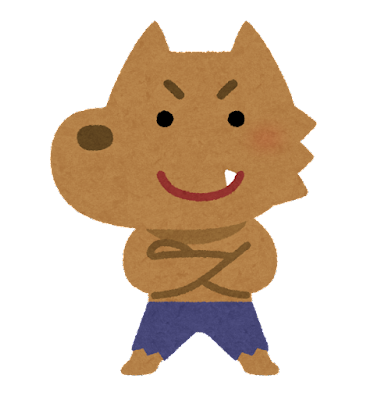
こんな悩みに答えます。
結論から言うと、Kindleカテゴリーの変更は10カテゴリーまで可能です。
Kindleカテゴリー変更はKDPのなかの操作ではなく、Amazonのカスタマーセンターへ申請することで行うことができます。はじめのKDPでの登録時は2つのカテゴリーしか登録できませんが、登録後の変更依頼で10カテゴリーまで増やすことが可能です。
この記事ではKindleカテゴリー変更の方法、変更依頼の書き方についてお伝えします。
.jpg)
- Kindleの基礎をガッツリ学びたい
- Kindleの印税を増やす裏ノウハウが知りたい
このように悩んでいませんか?
↑のような方は以下の公式ラインに登録していただくと
有料で売っている以上の超有益情報を”無料”で「今だけ」プレゼントしています
目次
Kinndleのカテゴリーを変更する方法
KindleカテゴリーはKDPでの電子書籍登録の時に、2つ自分で選ぶことができます。
ただし、実際に出版が完了した時点で、選択したKindleカテゴリーと違うところに入っていることがまれにあるようです。
また、出版が完了してからこのKindleカテゴリーではなかった、間違えてしまったという時もKindleカテゴリーの変更で対応可能です。
Kindleカテゴリー変更はあとからできる?
Kindleカテゴリー変更はあとから行うことができます。ただし、KDPのなかには Kindleカテゴリーを変更、追加する項目はありません。Amazonのカスタマーセンターへ申請を行うことによって Kindleカテゴリー変更、追加を行います。
また、Kindleカテゴリー変更申請を行うことで登録Kindleカテゴリーを2個から最大10個まで増やすことも可能です。その際、KDP側で確認、審査を行うため申請したKindleカテゴリーが全て反映されるわけではありません。私は10個申請したところ、8個のKindleカテゴリー登録がOKという回答をもらいました。
Amazonのカスタマーセンターから回答をもらった上でKindleカテゴリーの変更が反映されるため、即時の反映ではありません。(私の場合は翌日に回答、Kindleカテゴリー変更追加が反映されました)
Kindleカテゴリー変更の方法(やり方)
Kindleカテゴリー変更は慣れないと、どこからアクセスするのかが一見わかりません。こちらで順を追って詳細に説明します。
まずはKDPの画面上部にあるヘルプにアクセスします。
ヘルプセンターホームの画面左下に黄色いお問い合わせというボタンがあります。
https://kdp.amazon.co.jp/ja_JP/help
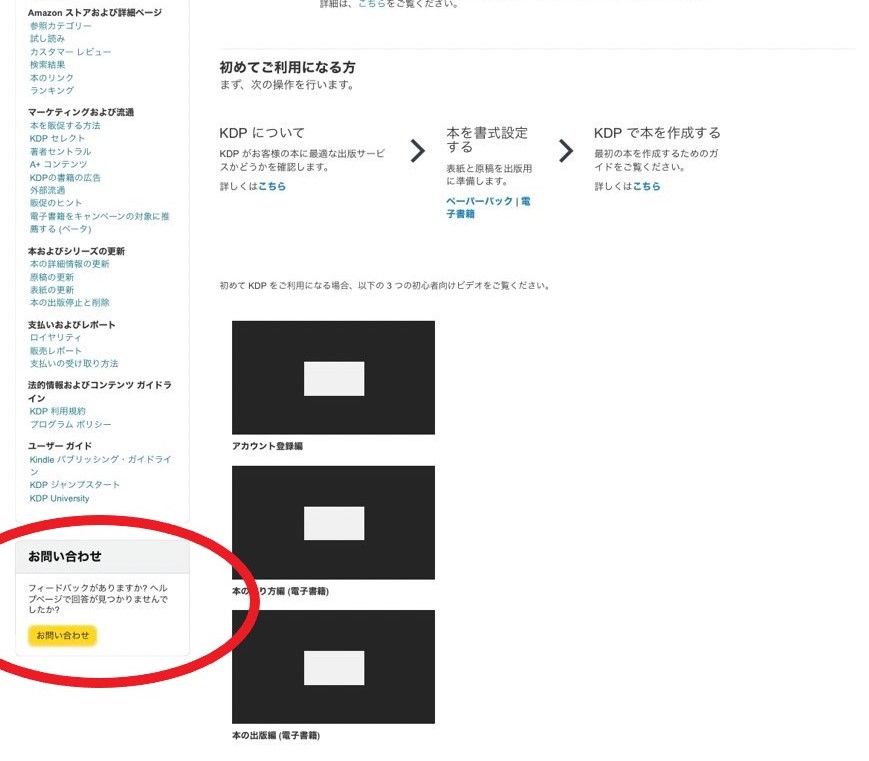
お問い合わせを押すと、カテゴリの選択の欄が出ますが、そこにはカテゴリー変更という項目がありません。
そこでAmazonストアおよび商品詳細ページをクリックします。
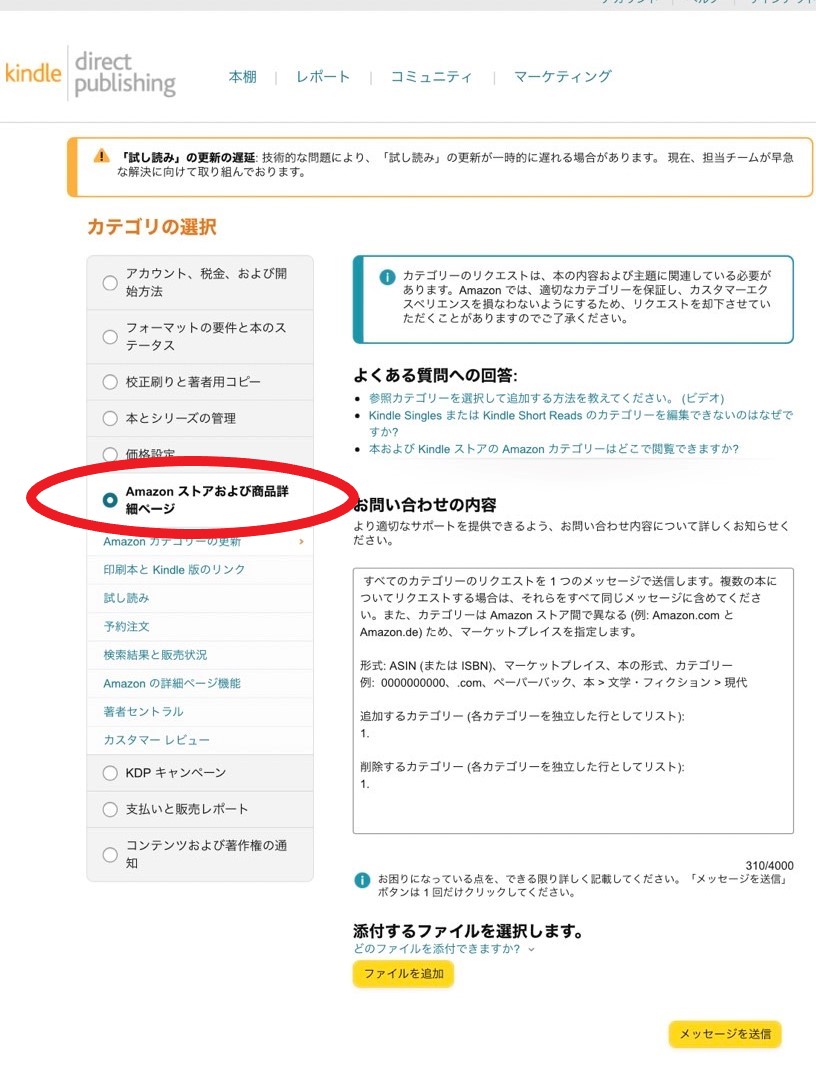
お問い合わせを押すと、カテゴリの選択の欄が出ますが、そこにはカテゴリー変更という項目がありません。
そこでAmazonストアおよび商品詳細ページをクリックします。
お問い合わせ内容の例が以下のようにヘルプページのフォーマットに既に書かれていますが、そのままだとどのように書いていいのか、若干分かりにくいです。
以下はKDPヘルプページのフォーマット内の例文です
すべてのカテゴリーのリクエストを 1 つのメッセージで送信します。複数の本についてリクエストする場合は、それらをすべて同じメッセージに含めてください。また、カテゴリーは Amazon ストア間で異なる (例: Amazon.com と Amazon.de) ため、マーケットプレイスを指定します。
形式: ASIN (または ISBN)、マーケットプレイス、本の形式、カテゴリー
例: 0000000000、.com、ペーパーバック、本 > 文学・フィクション > 現代
追加するカテゴリー (各カテゴリーを独立した行としてリスト):
つかいやすいKindleカテゴリー変更依頼の例を以下にのせましたのでこちらをコピーしてお使いください。
カテゴリー変更・追加依頼の例
カテゴリー変更、追加依頼時のテンプレートを以下に紹介します。
お世話になっております。以下の通りカテゴリー変更・追加処理をお願いいたします。
電子書籍名:「書籍名を記載」
ASIN番号:「ASIN番号」
【現在】
Kindleストア > Kindle本 > ———> 現在のカテゴリー名
Kindleストア > Kindle本 >——— > 現在のカテゴリー名
【変更後】
Kindleストア > Kindle本 > ———> 変更したいカテゴリー名 > ———> 現在のカテゴリー名
Kindleストア > Kindle本 > ———> 追加したいカテゴリー名
大変お手数をおかけいたしますが、ご確認とご対応の程、よろしくお願い致します。
※———の部分を書き換えてお使いください。
また、電子書籍名のあとにASIN番号というものを記入しますが、これは本の登録情報にのっているためすぐにわかります。ASIN(エーエスアイエヌ)とはAmazonの商品の識別番号です。KDPで登録情報を探さなくても、Amazonのご自分の電子書籍の紹介ページにでています。
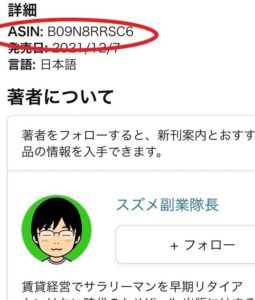
Kindleカテゴリー変更でランキング1位取れたらうれしいです
Kindle出版を始めたばかりの方は、なぜ10部門で1位獲得という電子書籍があるのか不思議に思ったことはないですか?KDPの初期の登録ではKindleカテゴリーは2つしか選べません。しかし、出版後にKindleカテゴリー変更、追加を行うことで10部門に登録し一位をとれる可能性がでてきます。
さらにKindleカテゴリーをどこにするのかで確実に1位をとることも可能です。なんと一冊も本が登録されていないKindleカテゴリーが存在します。そうしたKindleカテゴリーに登録すれば確実に1位になれます。
ただし、内容があっていない場合はそもそも登録されませんので、当然Kindleカテゴリーの内容に沿っていることが必要です。
執筆された電子書籍の内容に合っていてなおかつ登録が少ないKindleカテゴリーを探して登録すると1位をとれる可能性が高まります。
Kindleカテゴリー登録が2か所より10か所の方が電子書籍を探している人の目にとまる機会が増えるのは当然です。せっかく書いた電子書籍、一人でもたくさんの方に読んでもらえるようKindleカテゴリー変更に挑戦してください。
合わせて、Kindle出版で上位の順位を狙うにはカテゴリーも大切ですが、効率よく出版をすることも大切です。
そんなKindle出版の最適な文字数を考察した記事もぜひご覧ください。
文字数Kindle出版の文字数とページ数【最適解を考察】
.jpg)
👑LINE登録でもらえる10大特典の内容👑
🎁最新:Kindle出版0→1突破ウェビナー
🎁通常は法人相手に有料で開催しているウェビナー(60分)
🎁Kindle出版ベーシックマニュアル電子書籍
🎁Kindle出版ベストセラー獲得戦略
🎁Kindle本を出版する流れが分かるオールステップマニュアル
🎁Kindle出版を効率化する15種の神器
🎁ザクザク印税を生み出すKindleで稼げるジャンル50選
🎁動画講義(80分)のセミナースライド
🎁受講生の実績集
🎁シークレット個別相談会の申し込み権利
合計10つの豪華プレゼントを、以下の公式ラインに登録していただくと、「今だけ」無料でプレゼントしています。いつ非公開にするか分からないので、お早めに。

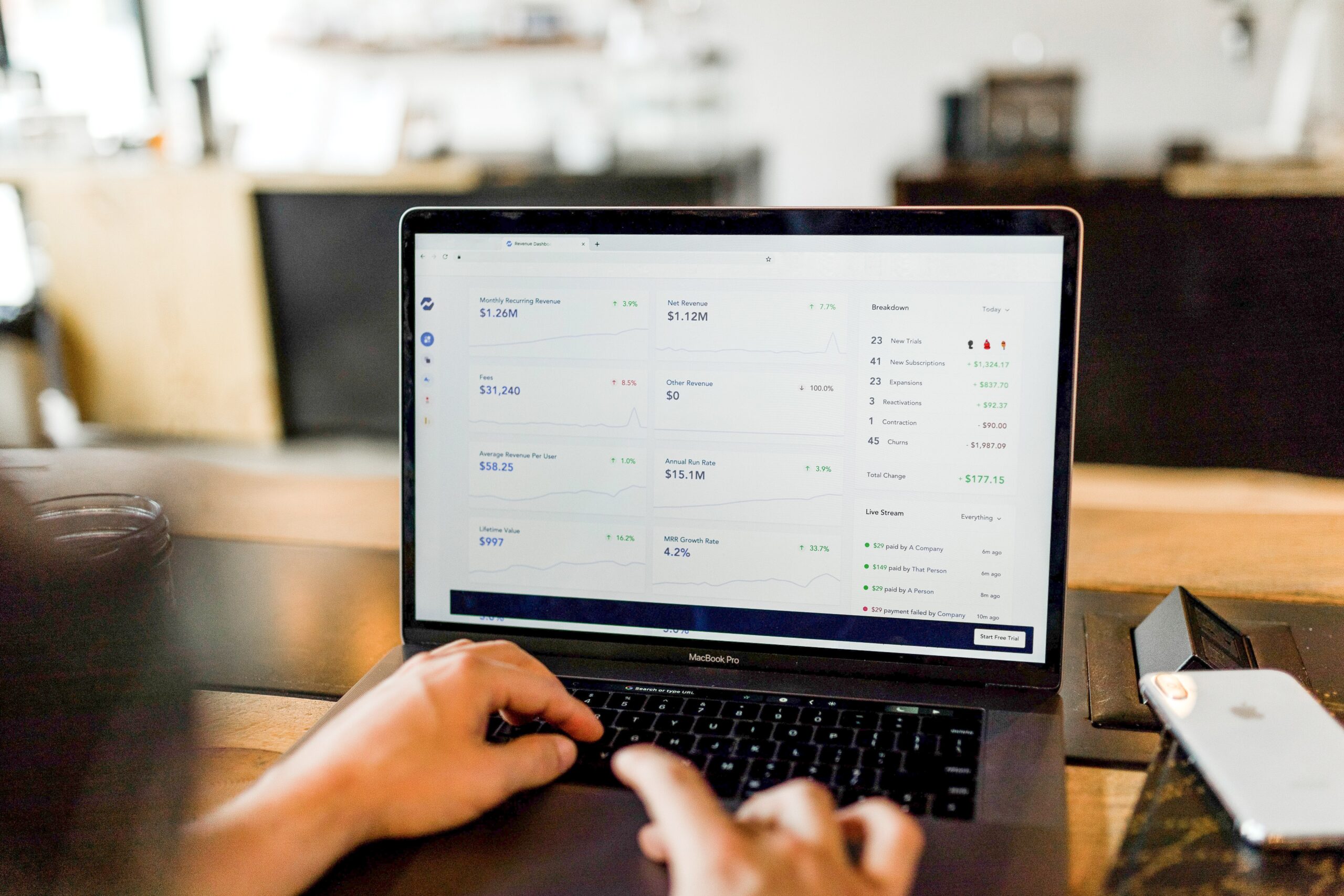


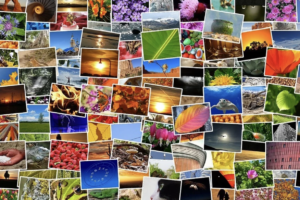






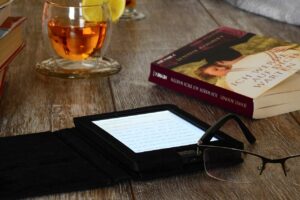

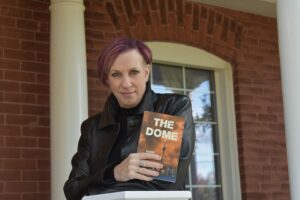
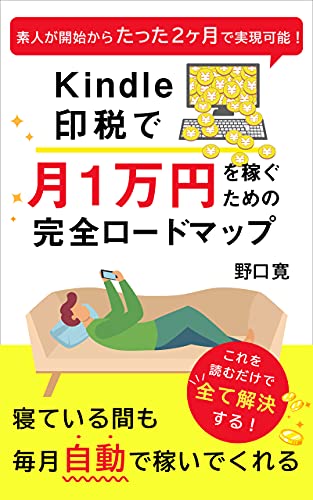
Kindleカテゴリー変更でランキングが上がったらいいですし、1位取れたらうれしいです。
そんなKindlでカテゴリーの変更が必要な時に変更のやり方、方法を知りたいです。